5 maneras de arreglar HDOS que no aparece en el Jagex Launcher

Si HDOS no aparece en el Jagex Launcher en tu computadora, podría ser por varias razones, incluyendo controladores desactualizados, archivos del lanzador o cliente faltantes, caché corrupta, problemas de compatibilidad o interferencia del firewall.
Para empezar, asegúrate de haber instalado la versión correcta de HDOS en tu computadora y de que cumple con los requisitos del sistema. A continuación, verifica la configuración de visualización para asegurarte de que el juego se ejecute en pantalla completa y que no haya actualizaciones de Windows pendientes.
¿Cómo puedo solucionar el problema de HDOS que no aparece en el Jagex Launcher?
1. Usando el Administrador de tareas
-
Presiona la tecla de Windows, escribe jagex launcher y haz clic en Abrir.
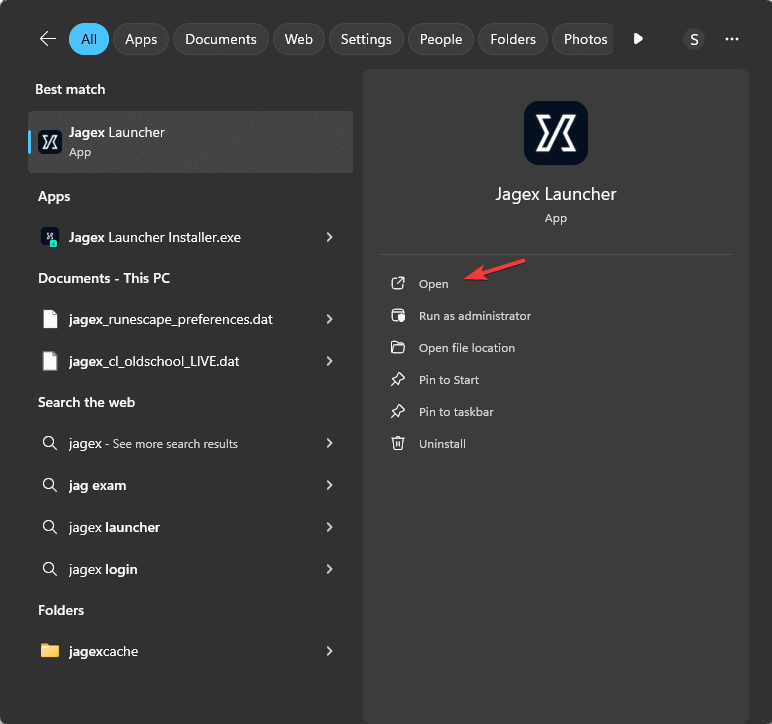
- Presiona Ctrl + Alt + Supr para abrir la aplicación Administrador de tareas.
-
Ve a la pestaña de Procesos, selecciona Jagex Launcher y haz clic en Finalizar tarea.
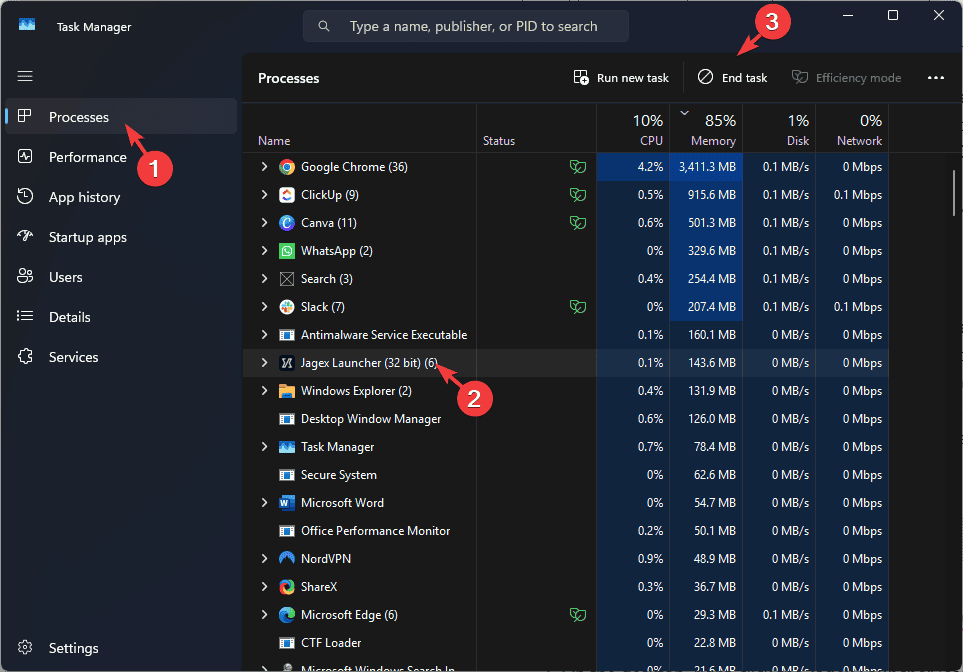
- Ahora, vuelve a abrir Jagex Launcher y verás HDOS.
Debes tener HDOS instalado en tu dispositivo para asegurarte de que estos pasos funcionen.
2. Limpiar la caché del lanzador
- Presiona Ctrl + Alt + Supr para abrir la aplicación Administrador de tareas.
- Ve a la pestaña de Procesos, selecciona Jagex Launcher y haz clic en Finalizar tarea para cerrar completamente el lanzador.
- Presiona Windows + E para abrir Explorador de archivos.
-
Ve a esta ruta después de reemplazar Tu Nombre de Usuario con el nombre de usuario que tienes:
C:\Users[Tu Nombre de Usuario]\AppData\Local\Jagex Launcher -
Abre el archivo de Jagex, presiona Ctrl + A para seleccionar todo el contenido y haz clic en el ícono de Eliminar de la barra de menú.
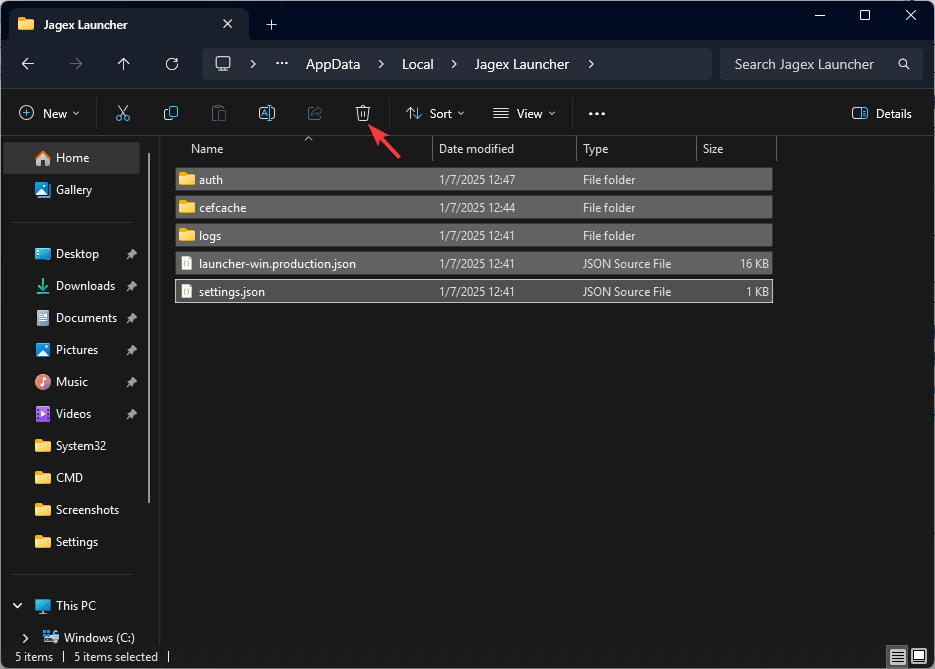
Limpiar la caché del lanzador también puede ayudarte a solucionar el Error de Conexión del Jagex Launcher; lee esta guía para aprender más.
3. Desactivar el modo de compatibilidad para el lanzador
- En el escritorio, haz clic derecho en el ícono de Jagex Launcher y selecciona Propiedades.
- Ve a la pestaña de Compatibilidad.
-
Bajo Modo de compatibilidad, desmarca la opción Ejecutar este programa en modo de compatibilidad para.
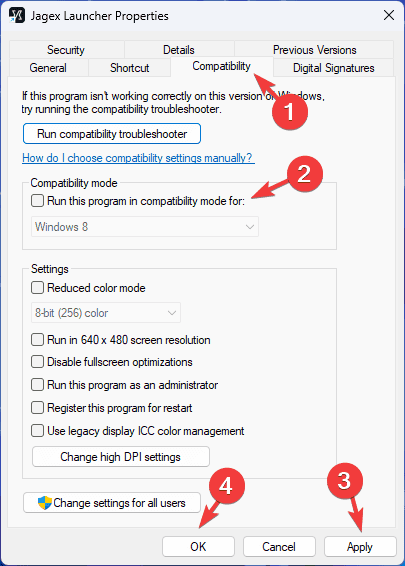
- Haz clic en Aplicar y Aceptar para confirmar los cambios.
Si esto no soluciona el problema, invierte los pasos para habilitar el modo de compatibilidad del lanzador. Ejecutar el lanzador en modo de compatibilidad puede ayudar a prevenir otros problemas como el problema de Pantalla Negra del Jagex Launcher.
Lee más sobre este tema
- Microsoft reemplaza JScript con JScript9Legacy para una mejor seguridad en Windows 11
- La compilación de Windows 11 27898 agrega pequeños íconos en la barra de tareas, recuperación rápida, compartir más inteligente.
4. Desactivar temporalmente el Firewall de Windows
-
Presiona la tecla de Windows, escribe panel de control y haz clic en Abrir.
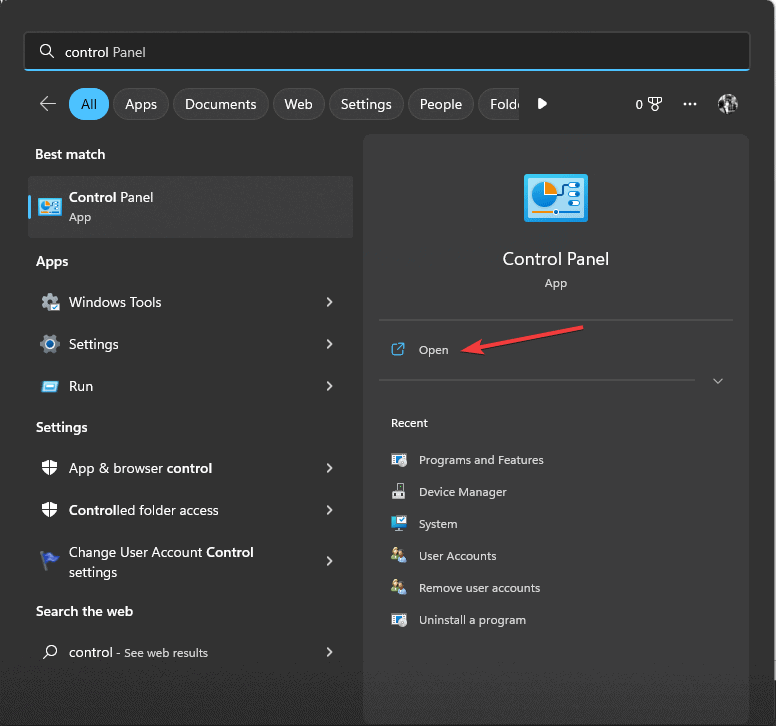
-
Selecciona Categoría para Ver por y haz clic en Sistema y seguridad.
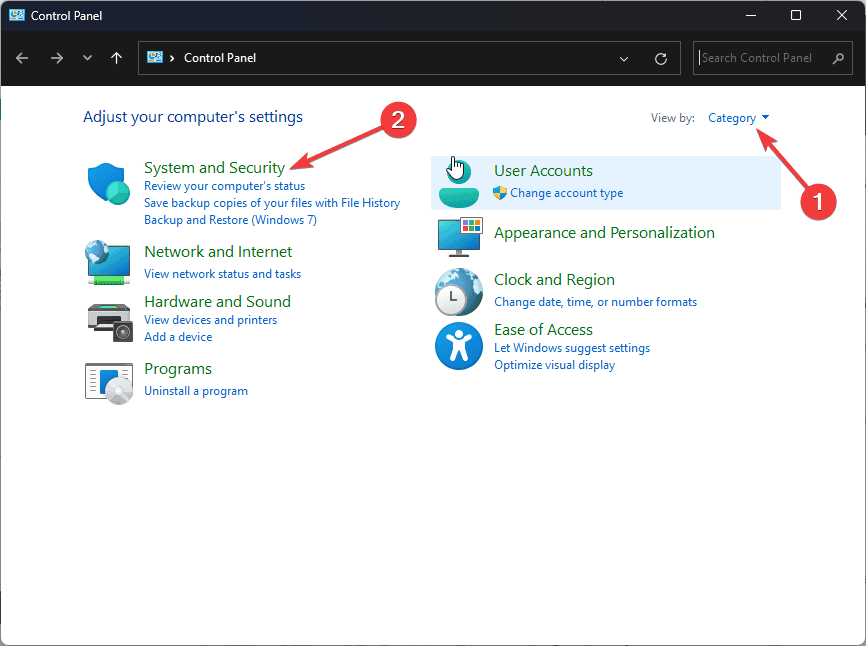
-
Haz clic en Firewall de Windows Defender.
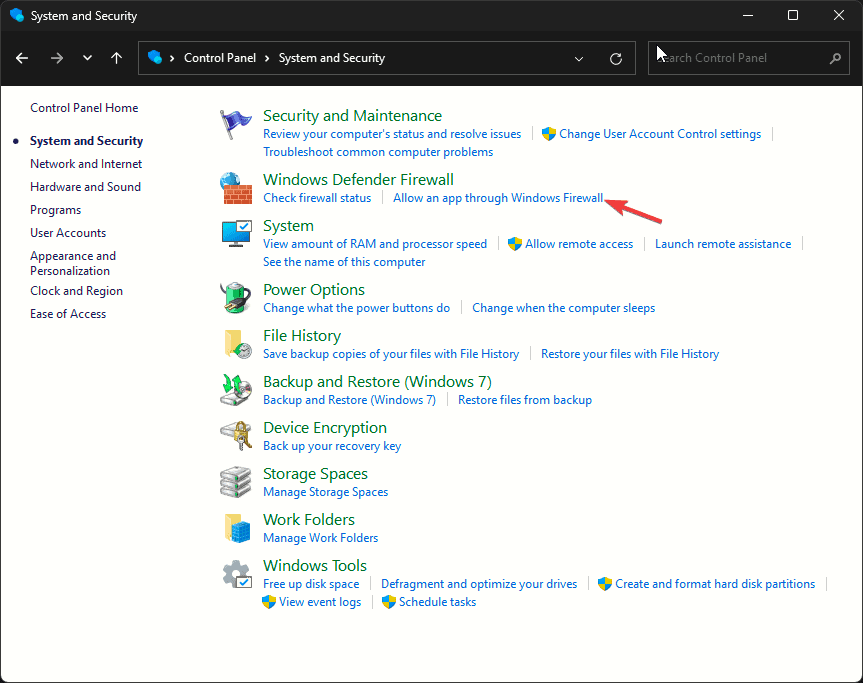
-
Selecciona la opción Activar o desactivar el Firewall de Windows Defender del lado izquierdo.
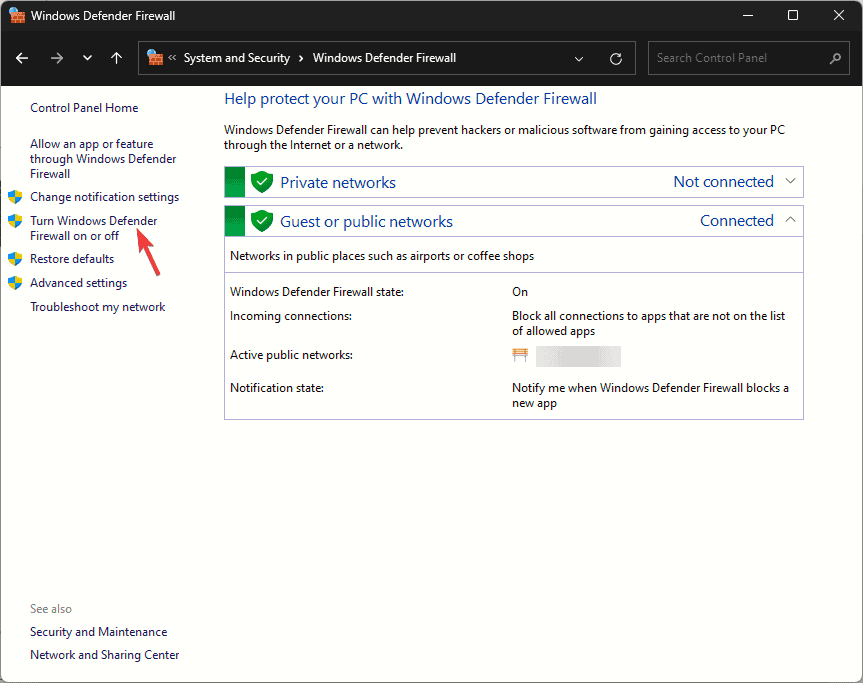
-
Bajo Configuración de red privada y Configuración de red pública, selecciona Desactivar el Firewall de Windows Defender (no recomendado) y haz clic en Aceptar.
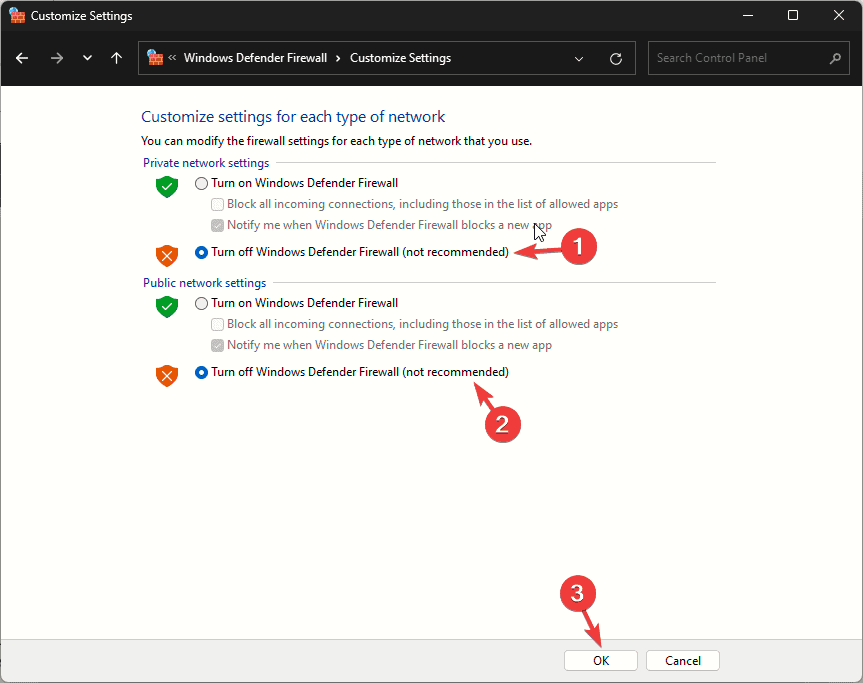
Ahora intenta usar el lanzador y el cliente de HDOS; si no aparece, debes agregar ambos a la lista de Aplicaciones Permitidas del Firewall. Sigue estos pasos para hacerlo:
- Sigue los pasos 1 a 3 para llegar a la página de Firewall de Windows Defender en la aplicación del Panel de control.
-
Selecciona la opción Permitir una aplicación o una característica a través del Firewall de Windows Defender del lado izquierdo.
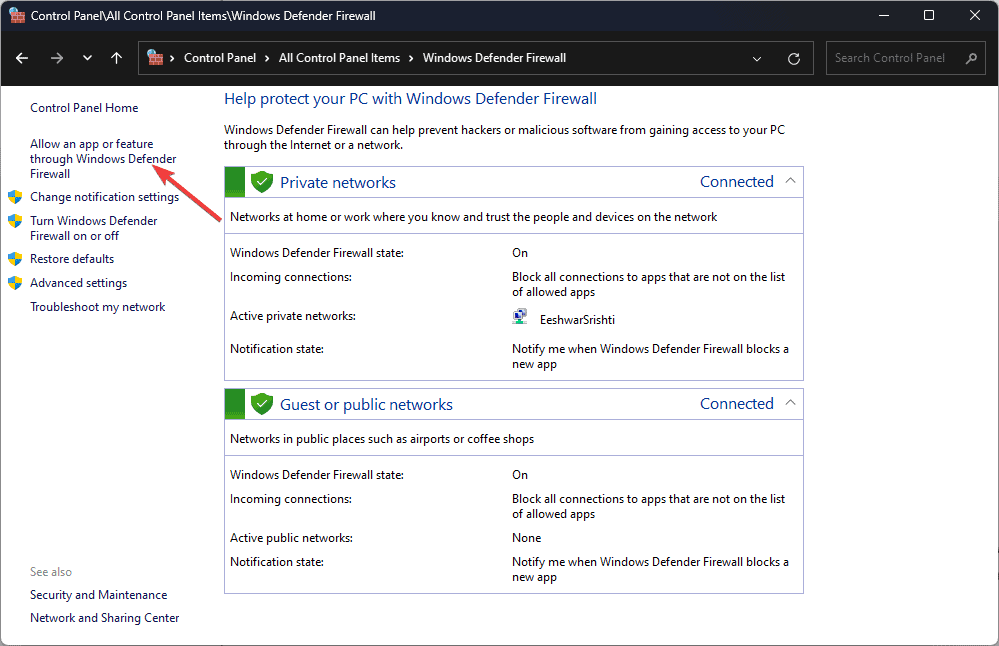
-
Haz clic en Cambiar configuraciones.
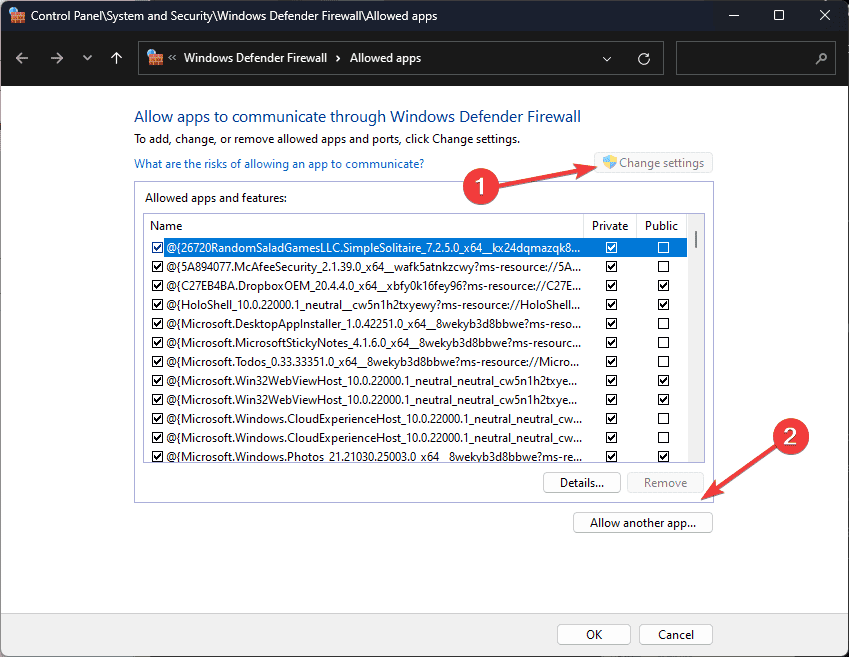
- Selecciona Agregar otra aplicación.
-
Haz clic en Examinar y busca Jagex Launcher.exe en esta ubicación y haz clic en Abrir:
C:\Program Files (x86)\Jagex Launcher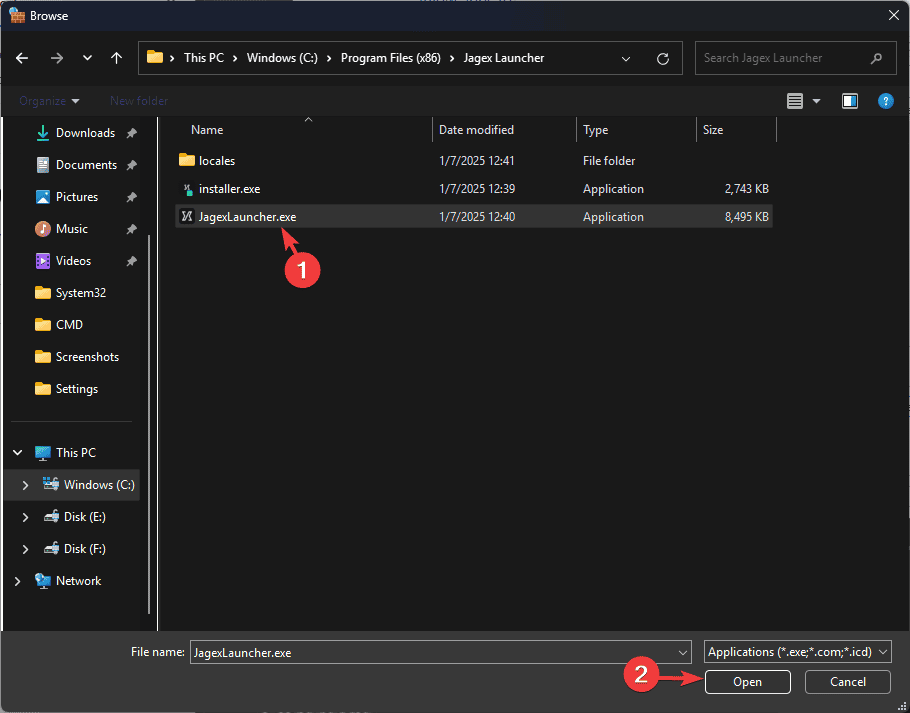
-
Haz clic en Agregar.
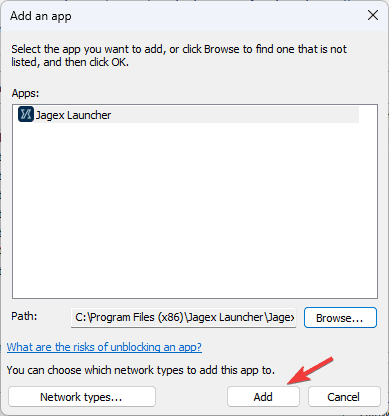
-
Una vez que lo veas en la lista, marca la casilla para Privado y Público, y luego haz clic en Aceptar para confirmar.
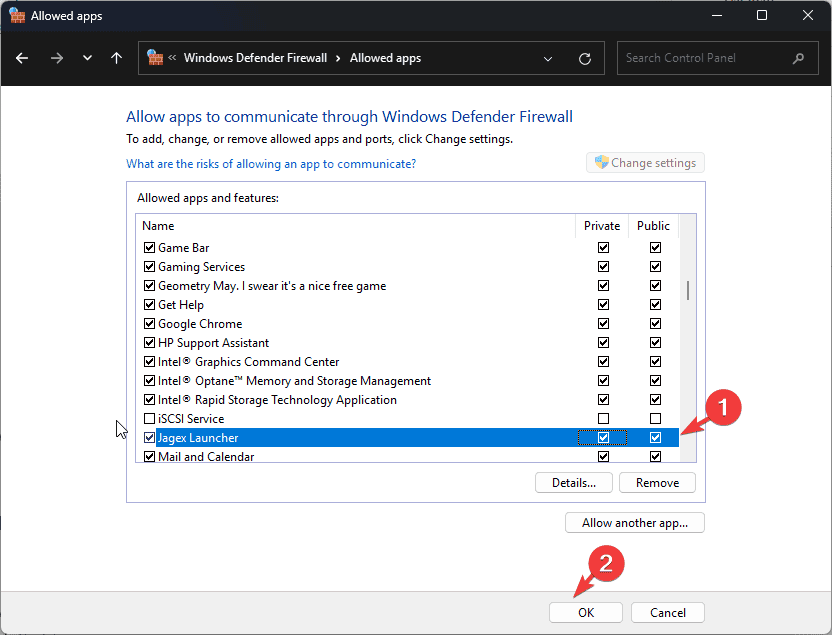
-
Para agregar HDOS a la lista, sigue los Pasos 1-7, pero navega a esta ruta después de reemplazar Tu Nombre de Usuario con tu nombre de usuario, selecciona HDOS.exe y haz clic en Abrir:
C:\Users\[Tu Nombre de Usuario]\AppData\Local\HDOS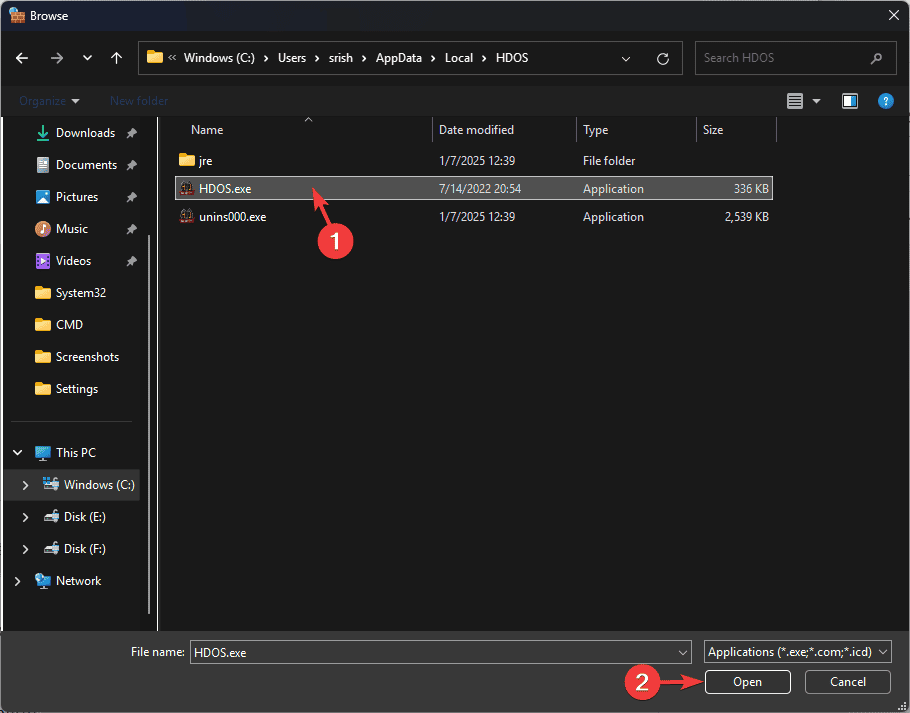
5. Reinstalar HDOS y Jagex Launcher
-
Presiona Windows + I para abrir la aplicación Configuración.
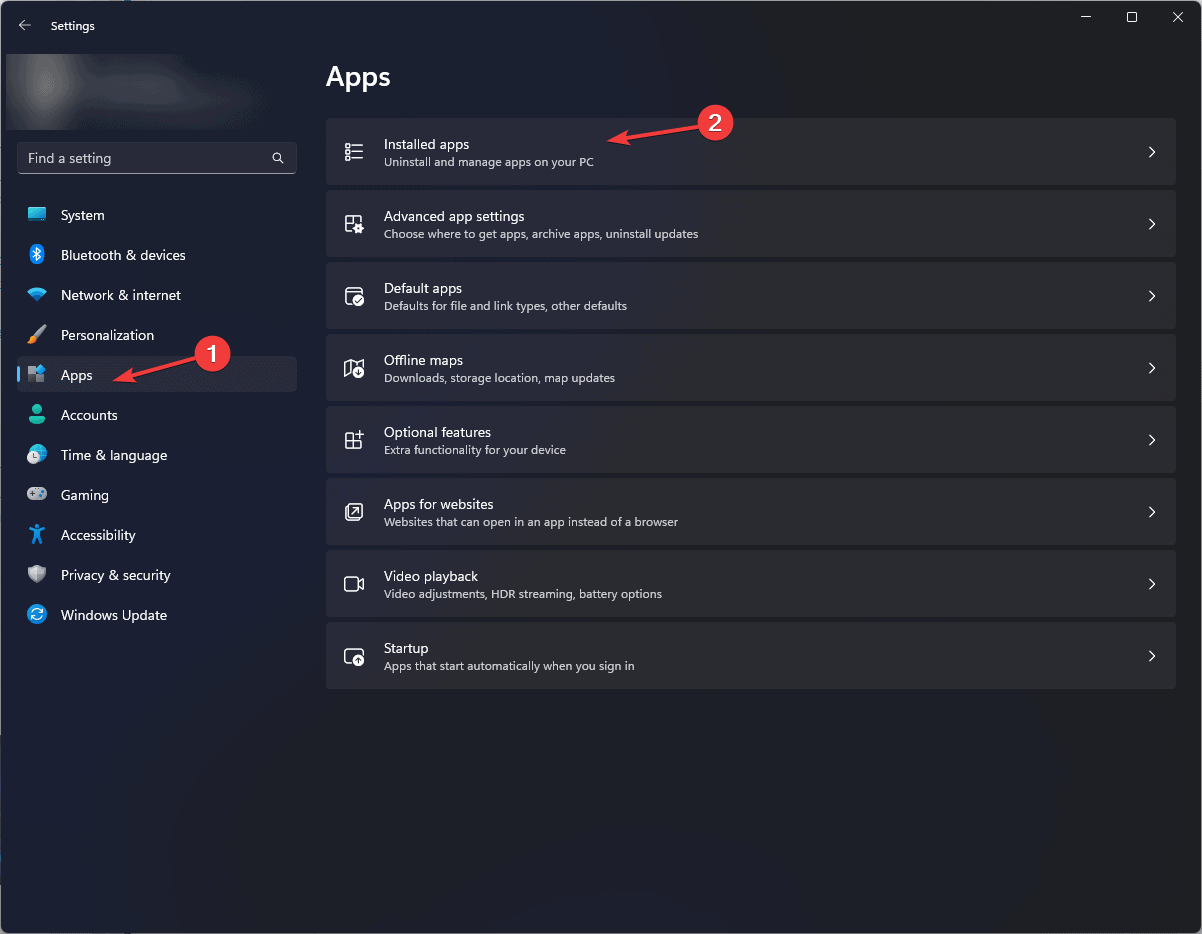
- Selecciona Aplicaciones en el panel izquierdo y haz clic en Aplicaciones instaladas.
-
Localiza HDOS en la lista, haz clic en el ícono de tres puntos y selecciona Desinstalar en el menú contextual.
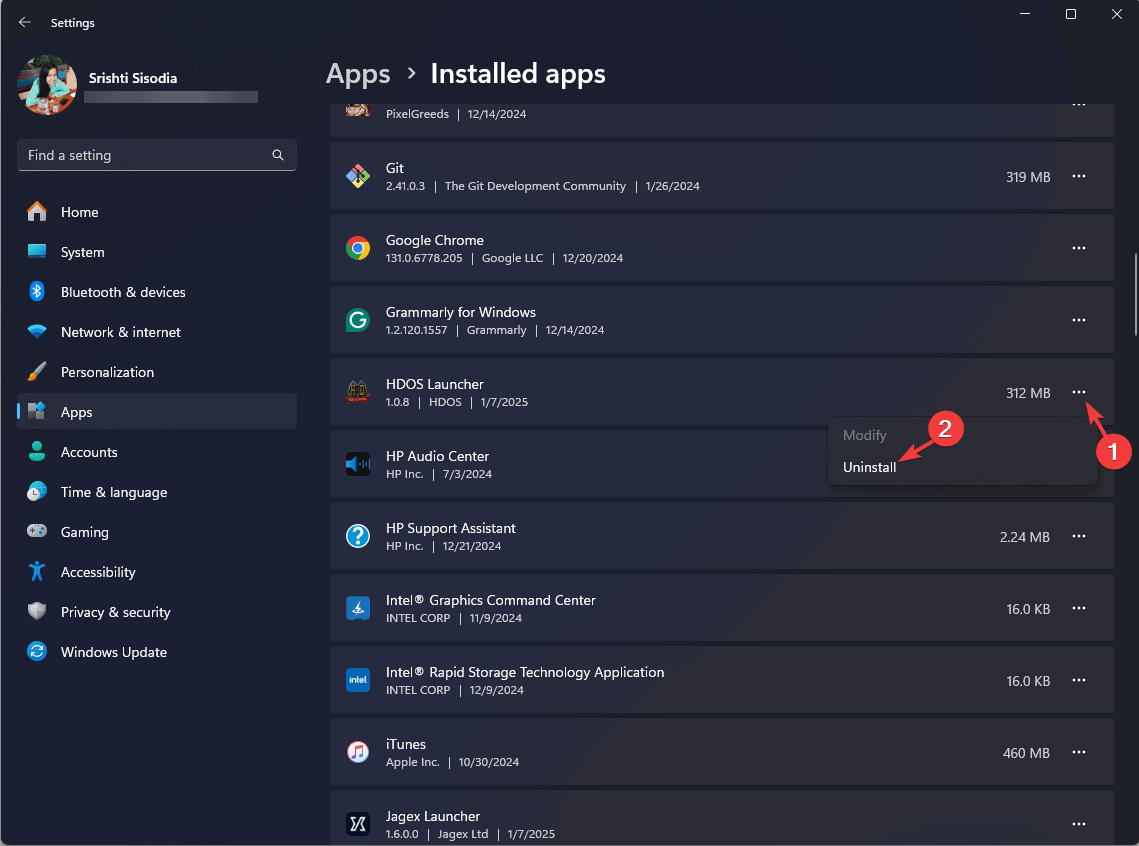
-
Haz clic en Desinstalar nuevamente para confirmar. Sigue los mismos pasos para desinstalar el Jagex Launcher.
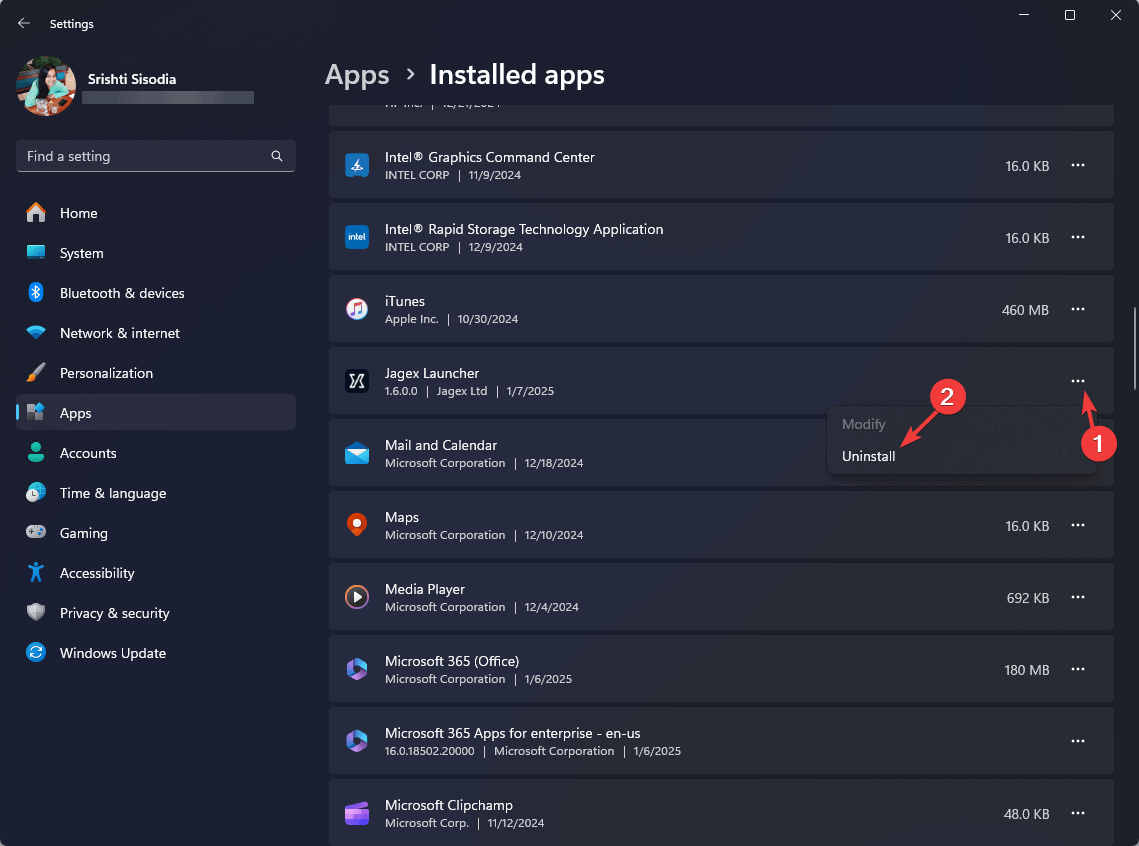
- A continuación, para eliminar todos los archivos relacionados con ambos, el lanzador y el cliente, navega a estas rutas después de reemplazar Tu Nombre de Usuario con tu nombre de usuario:
HDOS - C:\Program Files o C:\Program Files (x86) Jagex Launcher - C:\Users\[Tu Nombre de Usuario]\AppData\Local
- Selecciona y elimina cualquier archivo residual de las aplicaciones.
-
Ve al sitio web oficial de HDOS, haz clic en Descargar y selecciona la versión adecuada para tu máquina. Una vez descargado el archivo, haz doble clic en él para iniciar la instalación, luego sigue las instrucciones en pantalla para completarla.
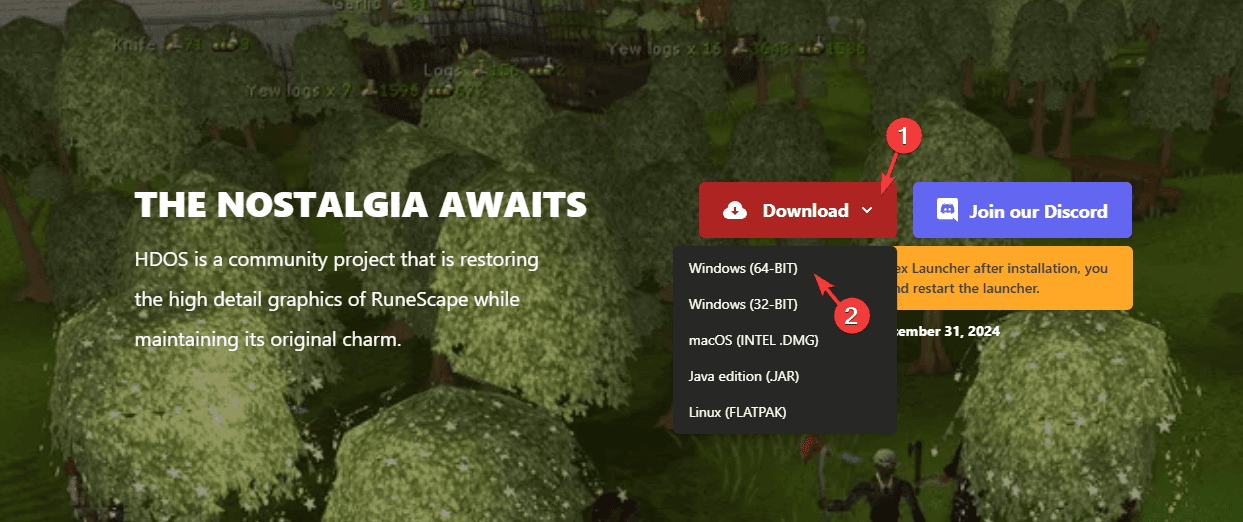
-
Luego, dirígete al sitio web de Jagex Launcher y haz clic en Descargar. Haz doble clic en el archivo descargado y sigue las instrucciones en pantalla para completar la instalación.
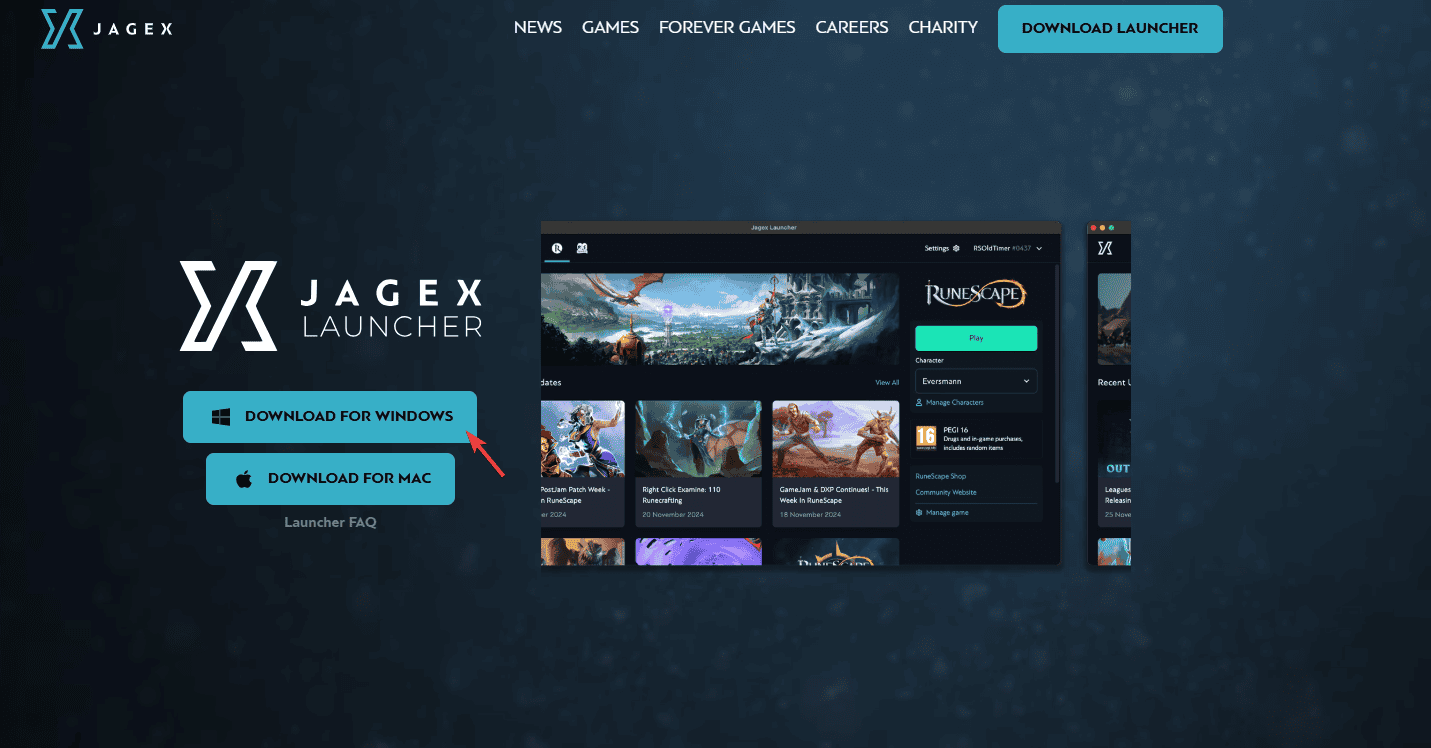
- Ambas aplicaciones están instaladas; reinicia tu computadora para guardar los cambios.
- Una vez que tu PC se reinicie, lanza el Jagex Launcher, ve a RuneScape Old School, localiza el Cliente del juego y selecciona HDOS.
En conclusión, para arreglar el problema de que HDOS no aparece en el Jagex Launcher, puedes cerrar el Jagex Launcher usando el Administrador de tareas, luego volver a abrirlo, desactivar el modo de compatibilidad del lanzador, limpiar la caché, desactivar el firewall o reinstalar tanto HDOS como Jagex Launcher.
Si te preguntas si usar Jagex o Steam para jugar RuneScape en tu máquina, tenemos una guía detallada para ayudarte a decidir. En caso de que el lanzador de Jagex no funcione, consulta cómo solucionarlo.
Si tienes sugerencias o preguntas sobre HDOS que no aparece en el Jagex Launcher, no dudes en mencionarlas en la sección de comentarios a continuación.













